
Speciálně pro administrátory Windows a IT profesionály Hewlett-Packard nedávno vydal sadu 110 rutin PowerShell, které vám umožňují vzdáleně konfigurovat a spravovat rozhraní HP ILO na serverech HP přímo ze systémů Windows. Tato sada rutin se nazývá HP Skriptování Nástroje pro Windows Powerhell a je navržen pro práci s HP iLO 3 a iLO 4. Rutiny jsou integrovány do modulu HPiLOCmdlets a jsou určeny pro:
- Prohledávejte a skenujte rozhraní ILO v síti
- Přístup k nastavení ILO, včetně nastavení rozhraní, uživatelů ILO, správy napájení, protokolů, IML atd..
- Schopnost spravovat více desek iLO současně
Stáhněte si nástroje HP Scripting Tools pro Windows PowerShell zde. Vyberte verzi a bitovou hloubku operačního systému (jsou podporovány systémy Windows 7 SP1, Microsoft Windows 8, Microsoft Windows Server 2008 R2 SP1 a Microsoft Windows Server 2012 / R2) a stáhněte si příslušný balíček (v době psaní byl na webu k dispozici nástroj HP Scripting Tools verze 1.1 - 20. března 2014). 
V našem příkladu se jedná o balíček pro systém Windows Server 2012 R2 -Z7550-10537-x64.exe (479 KB). Rozbalte obsah archivu do libovolné složky a spusťte instalaci modulu HP Scripting Tools pro PowerShell (HPiLOCmdlets-x64.msi).
Poznámka:. Chcete-li spustit rutiny cmdlet v počítači, musíte nainstalovat Microsoft Management Framework 3.0 (včetně PowerShell 3.0) nebo Microsoft Management Framework 4.0 (PowerShell 4.0). Pro PoSh 3.0 budete také muset nainstalovat .NET 4.0 pro PoSh 4.0 - NET 4.5.Modul je nainstalován v adresáři C: \ ProgramFiles \ Hewlett-Packard \ PowerShell \ Moduules, ale cesta k tomuto adresáři v systémové proměnné PSModulePath nezadáno. I.e. PowerShell ve výchozím nastavení nevidí tento modul. Opravte toto nedorozumění příkazem:
$ env: PSModulePath + = "; $ env: ProgramFiles \ Hewlett-Packard \ PowerShell \ Moduules"Tip. Tato změna se použije pouze pro aktuální relaci PowerShell..
Kompletní seznam rutin HP PowerShell (110 kusů) lze zobrazit takto:
Get-Command * HP *
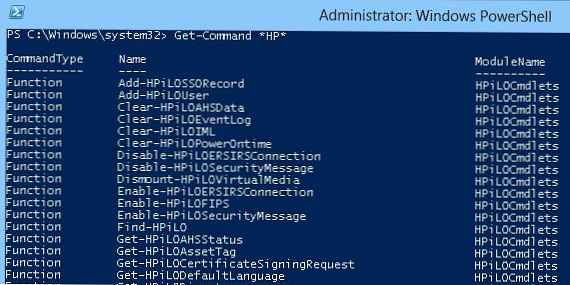
Pomocí těchto rutin můžete získat stav a spravovat mnoho nastavení desky ILO na serverech HP: včetně správy napájení, pořadí spouštění, signální LED (UID), získávání informací o verzi HP ILO, aktualizace firmwaru atd..
Informace o účelu, argumentech a příkladech použití konkrétní rutiny lze získat následovně:
help -Full
Nejprve se seznámíme s rutinou, která vám umožní objevit rozhraní HP ILO v síti. Jako argument může mít buď konkrétní IP adresu, nebo rozsah IP adres:
Najít-HPiLO 10.10.20.138
Najít-HPiLO 10.10.20.138-141
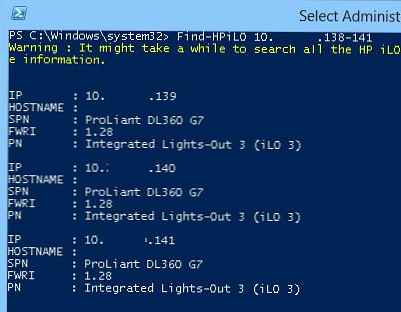
V našem příkladu jsme při skenování řady IP adres našli 3 rozhraní ILO v3 nainstalovaná na serverech HP Proliant DL 360 G7.
Poznámka:. Název DNS v příkazu nelze určit, protože cmdlet nepodporuje rozlišení jmen.Aby nebylo možné specifikovat pokaždé, uložíme IP adresu ILO, jméno a heslo uživatele s přístupem do ILO konzoly do příslušných proměnných:
$ srvILO = Find-HPiLO 10.10.20.141 $ username = 'Admin' $ password = 'myILOpassw0rd'
Zkusme pochopit, zda je zapnuto napájení serveru:
Získejte-HPiLOHostPower -Server $ srvILO -Uživatelské jméno $ username -Password $ password
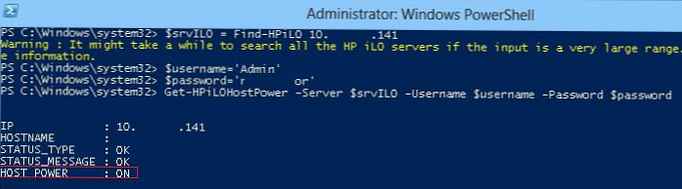
Jak vidíme, server je zapnutý (HOST POWER: ON).
Chcete-li vypnout server HP pomocí rozhraní ACPI, spusťte příkaz:
Set-HPiLOHostPower -Server $ srvILO -Uživatelské jméno $ username -Password $ password -HostPower "No"

Server můžete zapnout vzdáleně takto:
Set-HPiLOHostPower -Server $ srvILO -Uživatelské jméno $ username -Password $ password -HostPower "Yes"
Napíšeme malý skript, který vezme parametry ze souboru CSV a povolí / zakáže všechny servery HP ze seznamu.
Soubor CSV bude obsahovat IP adresu serveru, uživatelské jméno a heslo, požadovaný stav napájení na serveru. Formát souboru ILO.csv:
Server, Uživatelské jméno, Heslo, HostPower 10.10.20.160, Admin, myILOpassw0rd, Ano 10.10.20.162, Admin, sdILOdsd, Ne
Následující skript PoSh projde souborem csv a převede sílu všech serverů do požadovaného stavu:
$ path = ". \ ILO.csv" $ file_csv = Import-Csv $ path $ p_ilo = Set-HPiLOHostPower -Server $ file_csv.Server -Username $ csv.Username '-Password $ file_csv.Password -HostPower $ file_csv.HostPower $ p_ilo | Format-List $ p_ilo = Get-HPiLOHostPower -Server $ file_csv.Server -Username $ file_csv.Username '-Password $ file_csv.Password $ p_ilo | Formát-seznam
Nyní se pokusíme vzdáleně zapnout indikátor UID (modrý) na serveru. Nejprve zjistíme aktuální stav indikátoru UID:
Získejte-HPiLOUIDStatus -Server $ srvILO -Uživatelské jméno $ username -Password $ password
Zapnout:
Set-HPiLOUIDStatus -Server $ srvILO - uživatelské jméno $ username -password $ password -UIDControl "Yes"
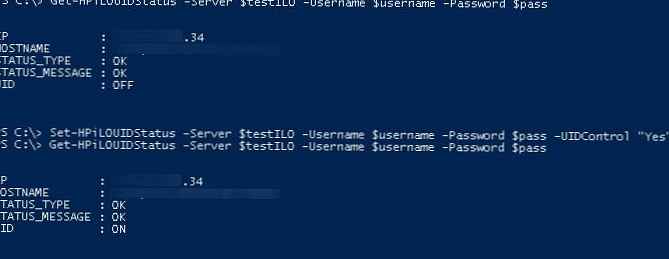
Dále zkuste změnit pořadí spouštění serveru HP (Boot Order). Získejte informace o aktuálním nastavení priority spouštění:
Získejte-HPiLOOneTimeBootOrder -Server $ srvILO -Uživatelské jméno $ username -Password $ password
Změňte pořadí spouštění serveru HP zadáním CDROM jako prvního spouštěcího zařízení:
Set-HPiLOOneTimeBootOrder -Server $ srvILO - uživatelské jméno $ username -password $ password -Device "CDROM"
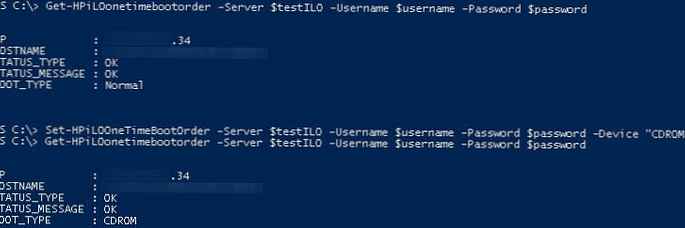
Připojíme požadovaný obraz iso na virtuální CDROM:
Mount-HPiLOVirtualMedia - Server $ srvILO - uživatel $ srvILO --pass $ password -Device CDROM -ImageURL 'http://hpdlsrv1.winitpro.ru/dir/windows2012r2dtc.iso'
Můžete odpojit obraz iso takto:
Demontovat-HPiLOVirtualMedia -Server $ srvILO -uživatel $ srvILO -pass $ password -Device CDROM
Prozkoumali jsme pouze základní příklady použití modulu HPiLOCmdlets, ale také můžete vidět, jak sada cmdlets nástrojů HP Scripting Tools pro Powershell může zjednodušit úkoly správce systému při práci se servery HP k automatizaci každodenních úkolů.











